
Полезное:
Как сделать разговор полезным и приятным
Как сделать объемную звезду своими руками
Как сделать то, что делать не хочется?
Как сделать погремушку
Как сделать так чтобы женщины сами знакомились с вами
Как сделать идею коммерческой
Как сделать хорошую растяжку ног?
Как сделать наш разум здоровым?
Как сделать, чтобы люди обманывали меньше
Вопрос 4. Как сделать так, чтобы вас уважали и ценили?
Как сделать лучше себе и другим людям
Как сделать свидание интересным?

Категории:
АрхитектураАстрономияБиологияГеографияГеологияИнформатикаИскусствоИсторияКулинарияКультураМаркетингМатематикаМедицинаМенеджментОхрана трудаПравоПроизводствоПсихологияРелигияСоциологияСпортТехникаФизикаФилософияХимияЭкологияЭкономикаЭлектроника

Оформление документов на продажу
|
|
Выпишите счет на продажу фирме ООО «Колос» семи принтеров LowNewCity001. Для этого выполните пункт меню Документы \Счета, ДО на продажу и команду [F7]Новая. В верхней части окна =Основание на продажу= укажите:
· Номер – 26 от ТД/ТМ/ТГ;
· Тип по валюте – рублевый;
· Текущий статус – Исполняемый,
· Плательщик - ООО «Колос»
· Налоги – входят в цену.
Перейдите в нижнюю половину окна, в столбце Наименование по F3 выберите прайс-лист Оргтехника, затем принтер LowNewCity001 и укажите количество – 7 шт (рис 6.5).
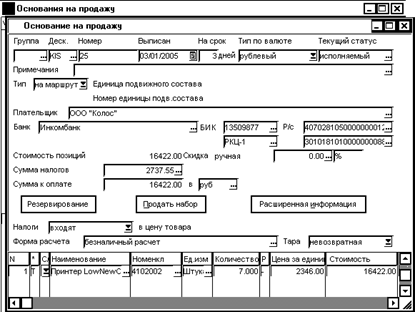
Рис 6.5. Основание на продажу
Завершение создания счета – Esc. После этого система перейдет в окно =Основания на продажу=, в котором представлен список всех счетов и договоров на продажу. Выберите только что созданный счет №26, нажмите Ctrl+P и распечатайте в одном из предложенных видов.
Для создания накладных на отпуск воспользуйтесь пунктом Документы \Накладные на отпуск. Появится окно =Список накладных на отпуск МЦ=. Выполните команду [F7]Новая, получите окно =Редактирование накладной на отпуск МЦ=. Выберите через поле Документ-основание № счет №26, и нажмите Enter. Произведите выбор склада Склад готовой продукции и МОЛ Кузнецову Л.А. Задайте номер накладной 00020 и дату. При необходимости откорректируйте поля накладной (рис 6.6). Перейдите к режиму печати накладных (Ctrl+P) Посмотрите Стандартную форму накладной.
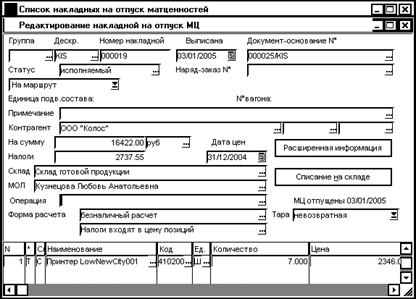
Рис 6.6. Расходная накладная
Для списания товара/материала на складе и формирования расходных складских ордеров в верхней части окна =Редактирование накладной на отпуск МЦ= находится кнопка [Списание на складе]. Нажмите эту кнопку. Выберите текущую дату и нажмите кнопку [Ввод]. Автоматически сформируется расходный складской ордер, о чем появится сообщение. Признаком формирования служит надпись МЦ отпущены в окне.
Нажмите Alt+S,просмотрите полученный расходный складской ордер. Распечатать ордера можно, нажав Ctrl+P.
Не выходя из окна =Редактирование накладной на отпуск МЦ=,в режиме Расширенной информации создайте счет-фактуру для сопровождения проданных МЦ и передачи НДС получателю.
Если работа по созданию накладной была завершена без создания счета-фактуры, вернуться в режим редактирования накладной можно по пункту меню Документы \Накладные на отпуск.
Date: 2015-07-10; view: 402; Нарушение авторских прав